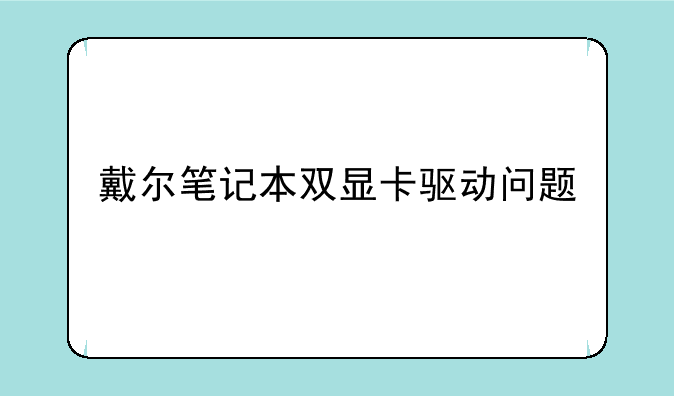Windows驱动程序包:你必须了解的底层魔法
在日常使用电脑的过程中,我们很少会直接接触到“驱动程序包”这个概念。然而,它却是连接操作系统与硬件的桥梁,是保证电脑正常运行的基石。没有合适的驱动程序,你的打印机无法打印,你的显卡无法流畅运行游戏,甚至你的鼠标键盘都可能无法使用。因此,深入了解Windows驱动程序包,对于任何一个数码爱好者或者IT从业者来说,都至关重要。
驱动程序包是什么?
简单来说,Windows驱动程序包是一组软件文件,它充当着操作系统和硬件设备之间的翻译官。硬件设备使用自身独特的语言进行通信,而操作系统则有其自身的语言。驱动程序包的作用就是将硬件的语言翻译成操作系统能够理解的语言,反之亦然。这样,操作系统才能控制硬件设备,并让其按照我们的指令工作。一个驱动程序包通常包含多个文件,例如.sys文件(核心驱动程序文件)、.inf文件(安装信息文件)以及其他辅助文件。
驱动程序包的种类与作用
驱动程序包并非千篇一律,它们根据硬件设备的不同而有所区别。例如,显卡驱动程序负责控制显卡的性能,使其能够流畅地渲染图像;打印机驱动程序负责将操作系统发送的打印指令转换成打印机能够理解的指令;声卡驱动程序则负责处理音频输入和输出。不同的驱动程序包负责管理不同的硬件设备,保证电脑的各个部件能够协同工作。
驱动程序包的版本更新也至关重要。新版本的驱动程序通常包含性能优化、bug修复以及对新硬件的支持。及时更新驱动程序可以提高系统稳定性,提升硬件性能,并解决兼容性问题。
如何正确安装和更新驱动程序包?
安装驱动程序包的方法有很多。最常见的方法是通过设备管理器手动安装。在Windows系统中,你可以找到设备管理器,然后找到需要更新驱动的设备,右键单击并选择“更新驱动程序”。系统会自动搜索并安装最新的驱动程序,或者你可以手动选择驱动程序的安装路径。另外,许多硬件厂商会在其官方网站上提供最新的驱动程序下载,你可以下载并手动安装。值得注意的是,安装驱动程序时,务必选择正确的驱动程序,避免安装错误的驱动程序导致系统不稳定或硬件故障。
另外,一些驱动程序更新工具可以帮助你自动检测和更新系统中的所有驱动程序。这些工具可以简化驱动程序更新的过程,但需谨慎选择,避免下载到恶意软件。
驱动程序包与系统稳定性的关系
驱动程序包的质量直接影响着系统的稳定性。一个不兼容或有bug的驱动程序可能会导致系统崩溃、蓝屏死机等问题。因此,选择可靠的驱动程序来源至关重要。尽量选择硬件厂商官方网站提供的驱动程序,或者选择口碑良好的驱动程序更新工具。在安装新的驱动程序之前,建议备份系统,以便在出现问题时能够恢复系统。
如果你的系统出现蓝屏或其他问题,驱动程序可能是罪魁祸首之一。尝试卸载或重新安装相关的驱动程序,或者将驱动程序回滚到之前的版本,这往往能解决问题。
驱动程序包的未来发展趋势
随着技术的不断发展,驱动程序包也在不断进化。例如,虚拟化技术的兴起使得驱动程序需要支持虚拟环境;人工智能技术的应用使得驱动程序可以根据用户的需求进行自适应调整;云计算技术的普及使得驱动程序可以从云端获取更新和支持。未来,驱动程序包将会更加智能化、自动化,为用户提供更便捷、更稳定的使用体验。
总结
Windows驱动程序包是连接硬件和操作系统的关键环节,其稳定性和兼容性直接关系到电脑的正常运行。理解驱动程序包的工作原理,掌握正确的安装和更新方法,对于任何一个电脑用户来说都是非常重要的技能。选择可靠的驱动程序来源,并定期更新驱动程序,能够有效提升系统稳定性,保障电脑的流畅运行,并充分发挥硬件设备的性能。